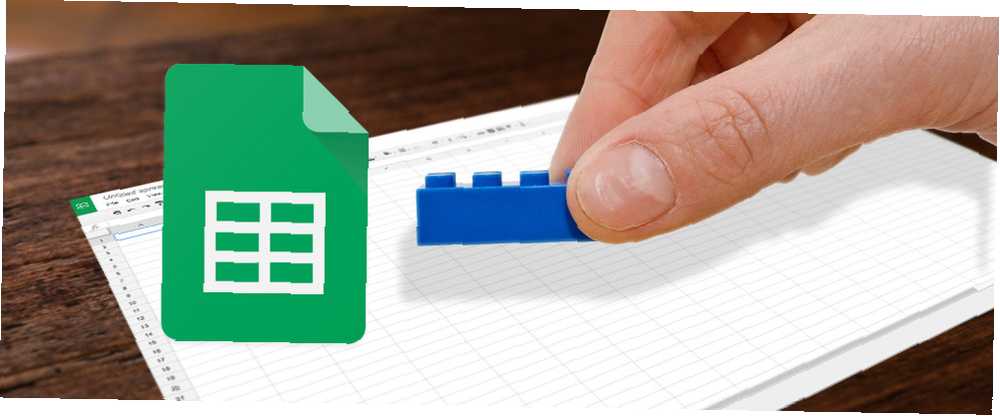
William Charles
0
3752
35
Přáli jste si, aby vaše tabulka byla stejně chytrá jako vy? Nikdy to nemusí být tak chytré, ale s trochou pomoci ze skriptů Google si můžete vytvořit své vlastní funkce a dostat je o něco blíže k tomuto cíli.
Tabulky Google již mají spoustu skvělých funkcí pro zpracování číselných výpočtů, vyhledávání a manipulace s řetězci. Může se však stát, že budete potřebovat sestavit zdlouhavé nebo složité vzorce, které jsou s integrovanými možnostmi obtížné nebo nemožné. Pokud jste to vy, měli byste zvážit další krok a vytvořit si své vlastní funkce. Tento článek vám ukáže, jak toho dosáhnout pomocí jednoduchého skriptu Google.
Vestavěné funkce
Tabulky mají již docela silné funkce a Tabulek Google není výjimkou, pokud jde o skvělé věci, které můžete dělat po vybalení z krabice. Proveďte úžasné výkony pomocí těchto užitečných funkcí tabulky Google Provádějte úžasné výkony pomocí těchto užitečných funkcí tabulky Google stydím se přiznat, že jsem se teprve nedávno rozhodl začít experimentovat s tabulkami Google, a co jsem zjistil, je to, že cokoli láká nebo moc, které Excel měl nad sebou kvůli úžasným věcem…. Jednoduchý příklad vestavěných funkcí by byl “Součet” nebo “Průměrný:”
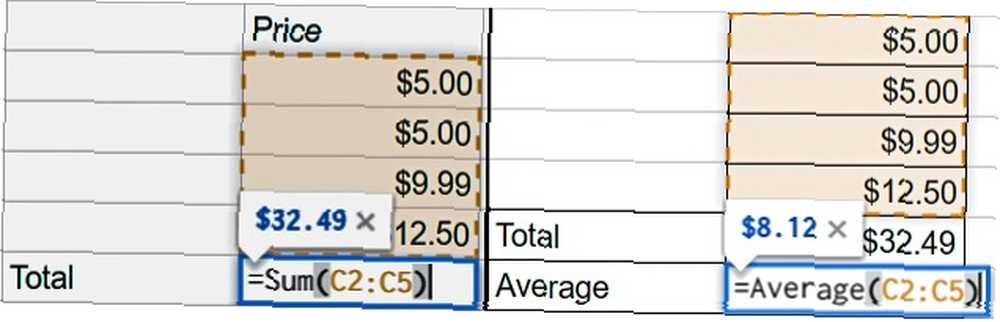
Co kdybyste chtěli provést dynamický výpočet, který současné funkce prostě nezpracovávají? Zvažte scénář, ve kterém chcete k nákupu přidat částku daně. Vzhledem k tomu, že daňové sazby se liší v závislosti na lokalitě, budete muset vytvořit funkci s dlouhým seznamem vnořených “Li” logika. Vypadalo by to takto:
'= if (A2 = "PA", B2 * 0,06, pokud (A2 = "CA", B2 * 0,0625, B2 * 0))'Teď si představte, že byste k tomuto prohlášení museli přidat tucet nebo více podmínek. Stává se rychle nezvládnutelným. Jistě, existují i jiné způsoby, jak to vyřešit, jako je přidání informací do jiné tabulky a provedení vlookupu 4 Funkce vyhledávání Excelu pro efektivní vyhledávání tabulek 4 Funkce Vyhledávání Excelu pro efektivní vyhledávání tabulek Hledání velké tabulky Excelu není vždy snadné. Použijte vyhledávací vzorce pro úsporu času a prohledávání tabulek efektivně. , podobně jako v Excelu, ale jakmile se v Google Script naučíte, jak si vytvořit vlastní funkci, bude vaše mysl otevřena novému světu užitečných možností. Tak začněme.
Vytvořit vlastní funkci
Pokud jste novým skriptováním, nebojte se! Použití je velmi jednoduché. Následující příklad vám pomůže začít, a pokud se chcete opravdu prohloubit, abyste mohli lépe porozumět skriptu Google Script, máme pro vás připravenou výuku skriptu Google Script: 5 nejlepších serverů a tutoriálů k záložek přidat do záložek Pomocí služeb Google, které používáte každý den, můžete dělat nové a skvělé věci. Rozšiřte a automatizujte se učením skriptovacího jazyka založeného na cloudu od Googlu. .
1. Otevřete Editor skriptů
Z vašeho listu vyberte Nástroje > Editor skriptů
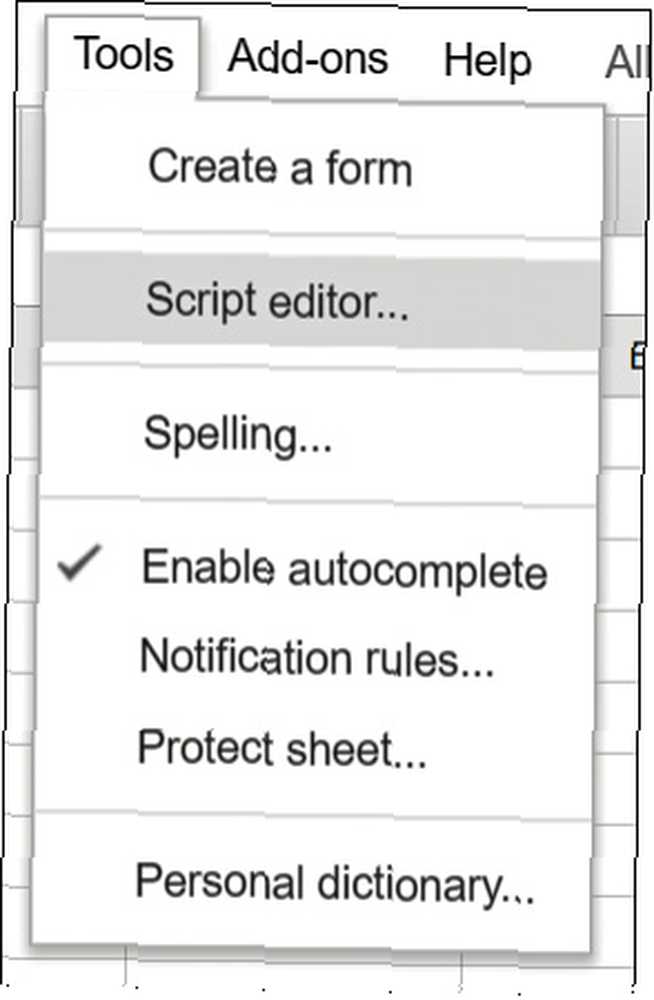
2. Vytvořte svou funkci
Budete chtít dát své funkci užitečné jméno; slovesa fungují dobře. Informace, které vložíte do své funkce, půjdou do závorek jako proměnné. Obvykle to bude pouze hodnota buňky, se kterou chcete pracovat, ale pokud máte více než jednu hodnotu, jednoduše je oddělte čárkou.
Chcete-li použít tento příklad daně, můžete tento kód zkopírovat a vložit do editoru skriptů:
funkční daň (vstup, místo) var rate = 0; přepínač (umístění) případ 'PA': sazba = 0,06; přestávka; případ 'CA': sazba = 0,0625; přestávka; default: rate = 0; návrat (vstupní * míra); 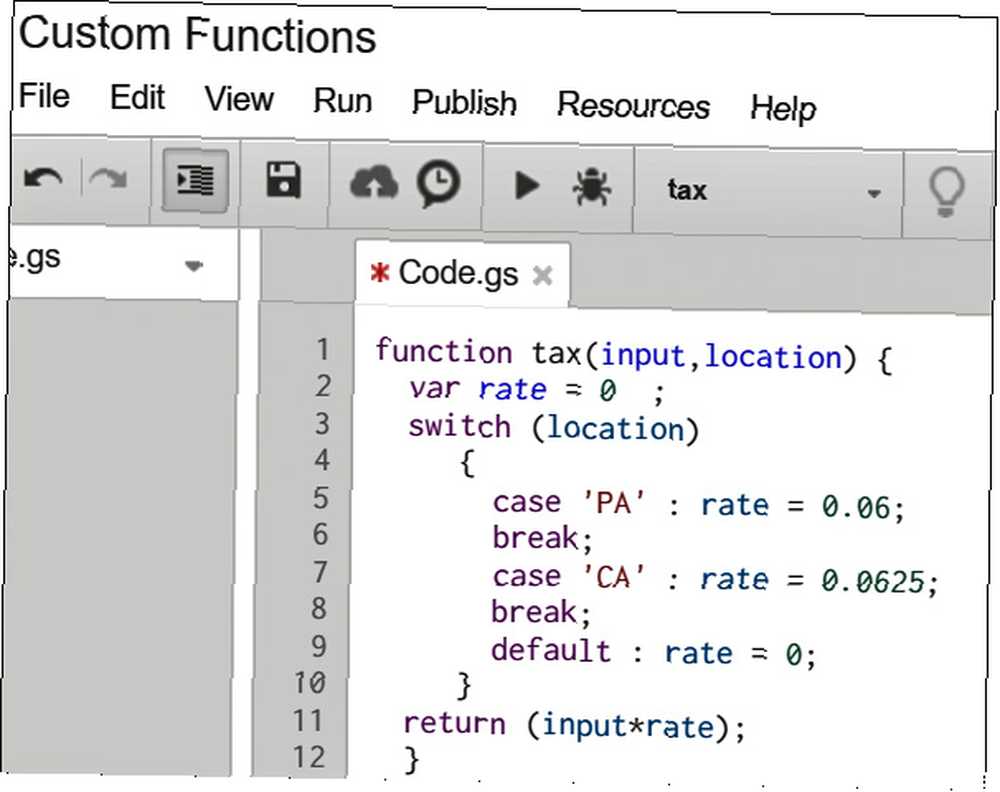
Poznámka: Můžete vidět, že jsem do tohoto příkladu zahrnul pouze dvě místa, jen abych vám dal nápad. Můžete přidat další pouhým přidáním dalších “případ” a “přestávka” linky s dalšími místy, které požadujete. To bude dobrá praxe.
3. Uložte svou funkci
Vybrat Soubor > Uložit, pojmenujte svůj projekt a klikněte OK.
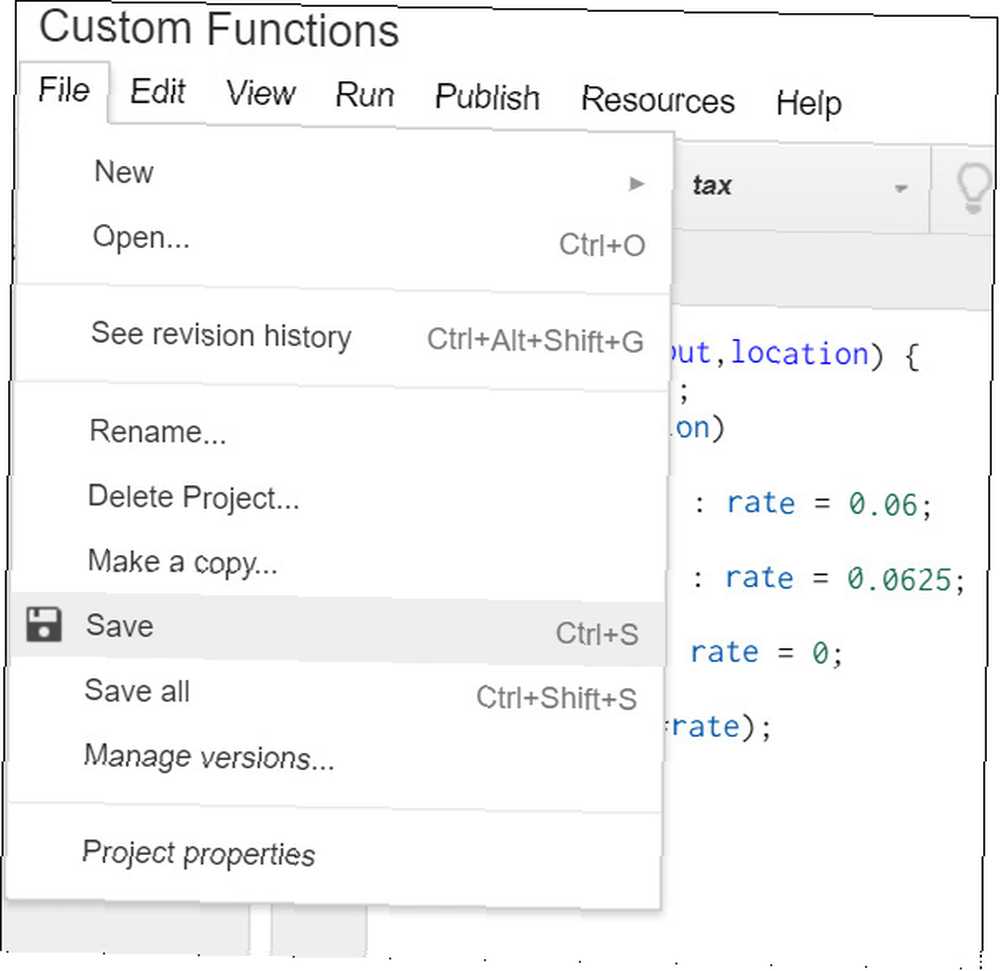
Použijte svou vlastní funkci
Nyní začíná zábava! Jakmile je vaše funkce vytvořena, můžete ji začít používat stejným způsobem, jako byste použili vestavěnou funkci. Do buňky, kde chcete, aby se váš výpočet zobrazoval, zadejte “= yourFunctionName (vstupy)”
Pro náš daňový příklad používáme dva vstupy. Místo, které určí daňovou sazbu a cenu produktu, který potřebuje daň, se na ni vztahuje:
“= daň (B2, A2)” kde B2 je cena produktu a A2 je místo daně.
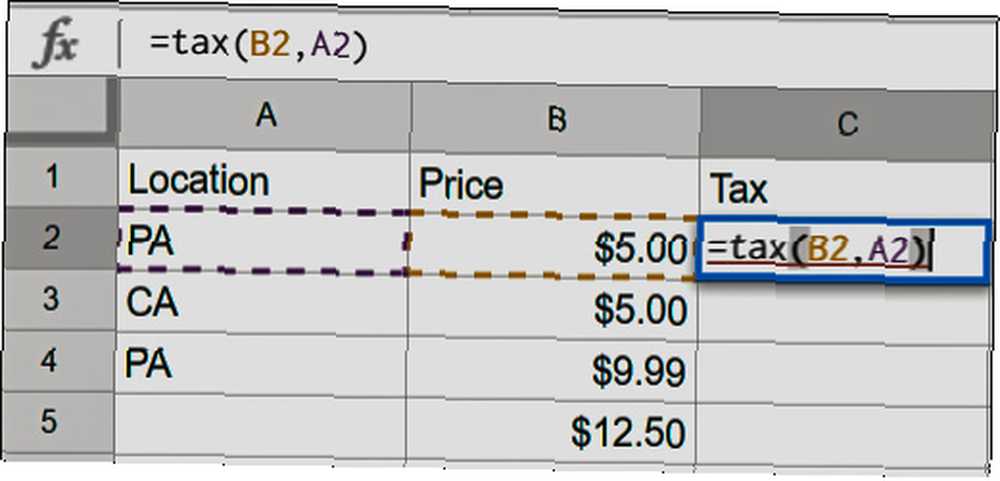
Můžete použít automatické vyplňování 5 dovedností Microsoft Word a Excel, které musíte uspět v kanceláři 5 Dovednosti Microsoft Word a Excel, které musíte uspět v kanceláři „Získejte tuto zprávu, ASAP!“ Základní sada triků aplikace Microsoft Excel a Word může tento úkol méně stresovat a pomůže vám v krátké době sehnat stylovou zprávu. přetáhněte svou funkci do všech svých řádků, stejně jako byste zabudovali funkci:
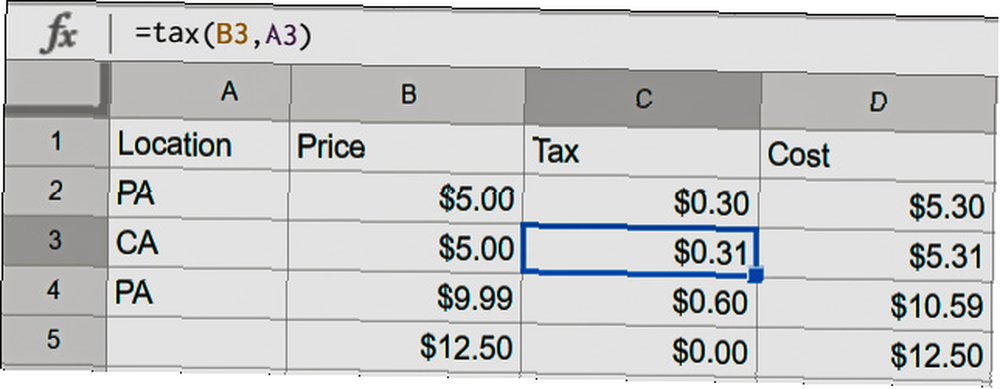
Po vytvoření první vlastní funkce budete pravděpodobně mít několik dalších, které chcete přidat, a můžete to udělat bez problémů. Postupujte podle výše uvedených kroků a vytvořte novou funkci stejným způsobem a přidejte ji pod stávající práci.
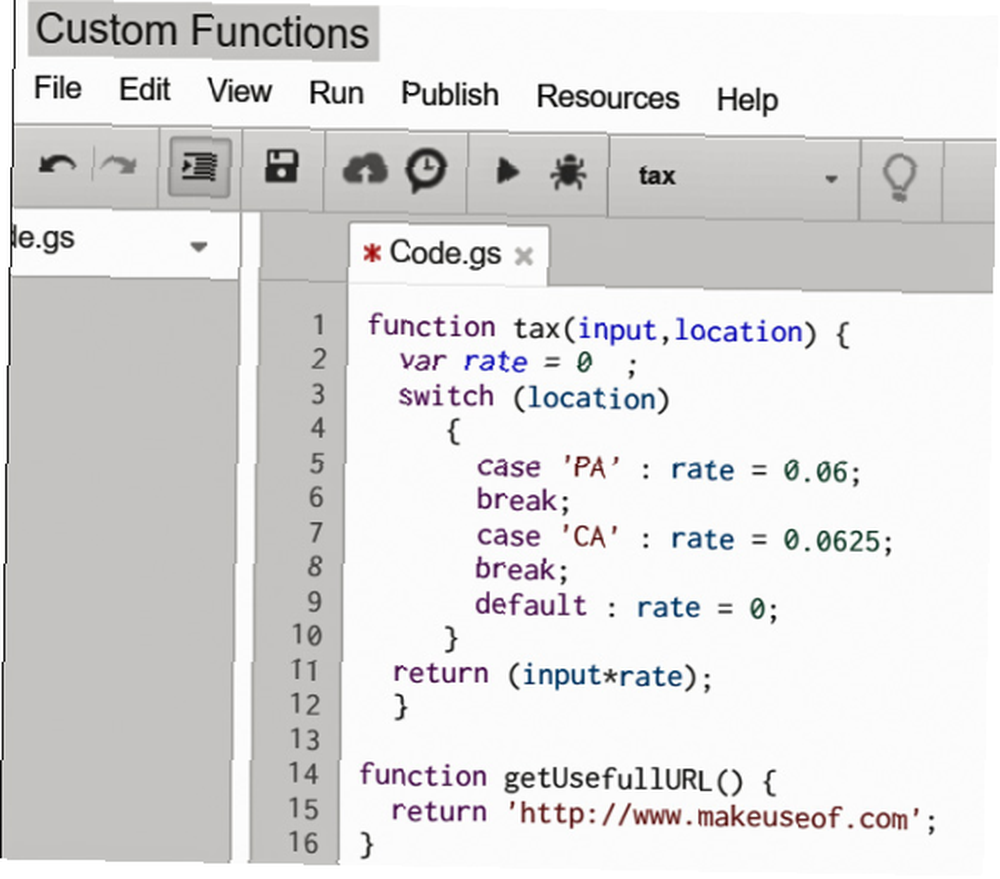
Výše uvedený skript přináší výsledek níže:
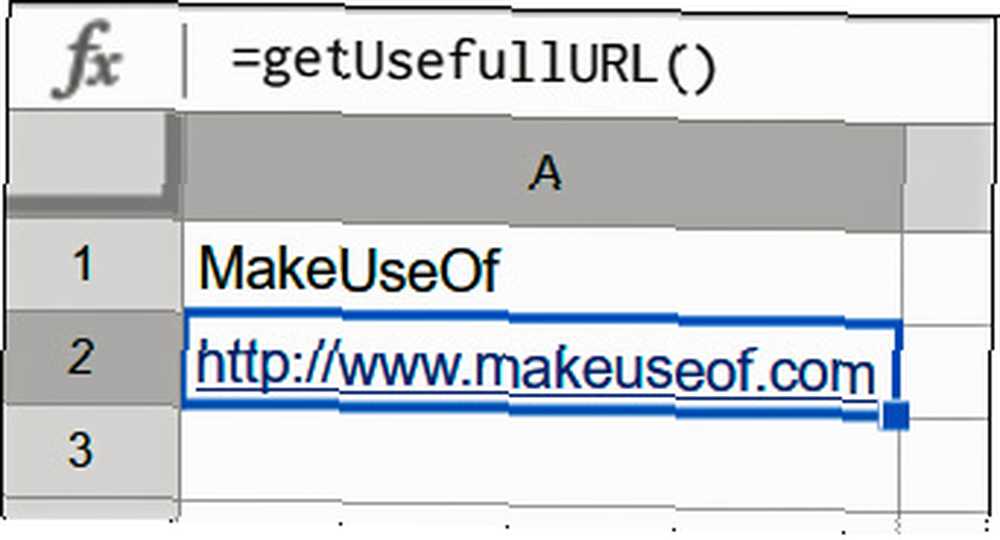
Znovu použijte své funkce
Nedovolte, aby veškerá těžká práce byla zbytečná. Budete chtít znovu použít své vlastní funkce. I když je v budoucích listech nepotřebujete, není důvod, abyste je měli k dispozici.
Svou práci můžete znovu použít několika různými způsoby:
- Uložte své funkce na prázdný list a použijte je jako osobní šablonu pomocí kopie pro všechny budoucí listy:
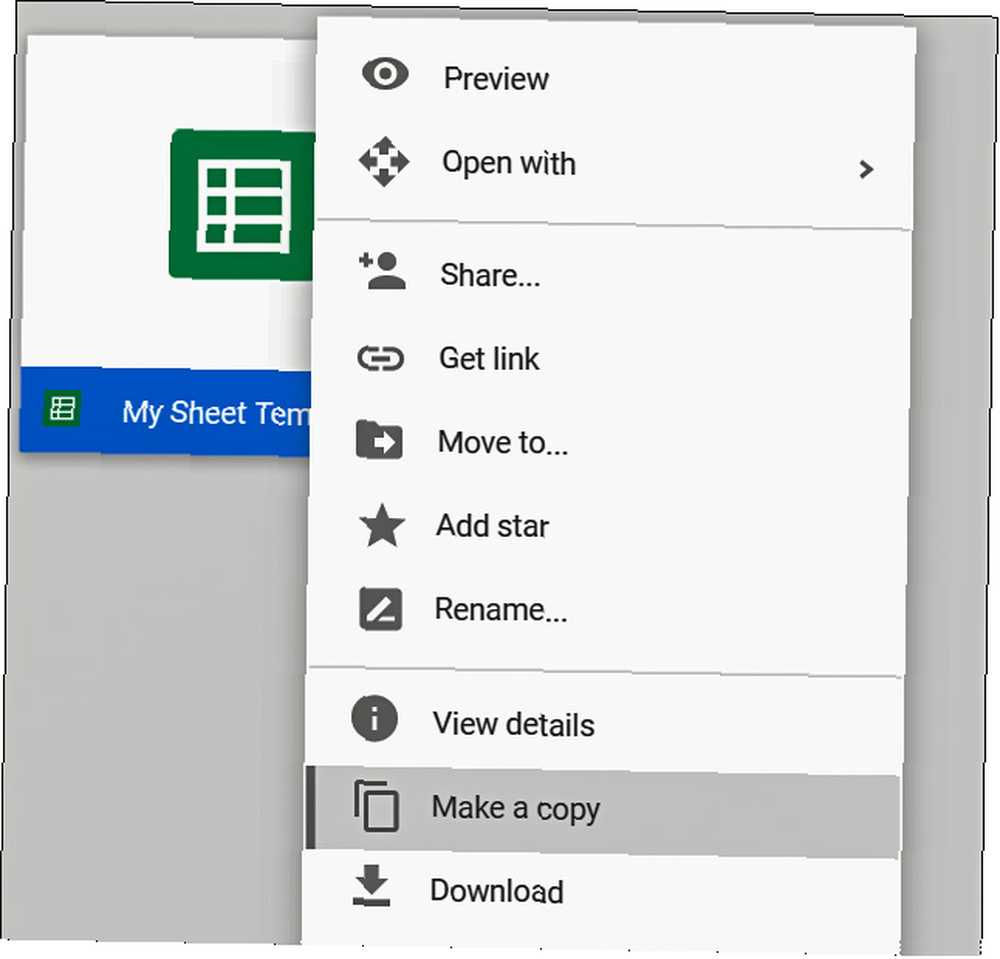
- Zkopírujte a vložte své funkce z jednoho listu na další. To je nudné, ale bude to fungovat. Jednoduše otevřete editor skriptů a zkopírujte celý kód z jednoho listu a poté otevřete editor skriptů na jiném listu a vložte jej tam.
- Uložte svůj list do galerie šablon Google. Nezapomeňte, že tím bude váš dokument přístupný ostatním. Tuto možnost budete moci omezit na členy své domény, pokud máte předplatné služby Google Apps for Work, jinak bude veřejně dostupné. Pokud jste dosud nepoužívali galerii šablon, vyplatí se vyzkoušet, protože existuje mnoho dalších šablon, které vám usnadní život. Šablony dokumentů Google, které vám usnadní život 24 Šablony dokumentů Google, které vám usnadní život Šablony Dokumentů Google, které šetří čas, vám pomohou dokončit dokumenty namísto snahy je dát dohromady. !
Dokumentujte svou práci
Google Script podporuje formát JSDoc, který vám umožňuje přidávat komentáře k vašemu vzorci a dokumentovat a poskytovat kontext nápovědy.
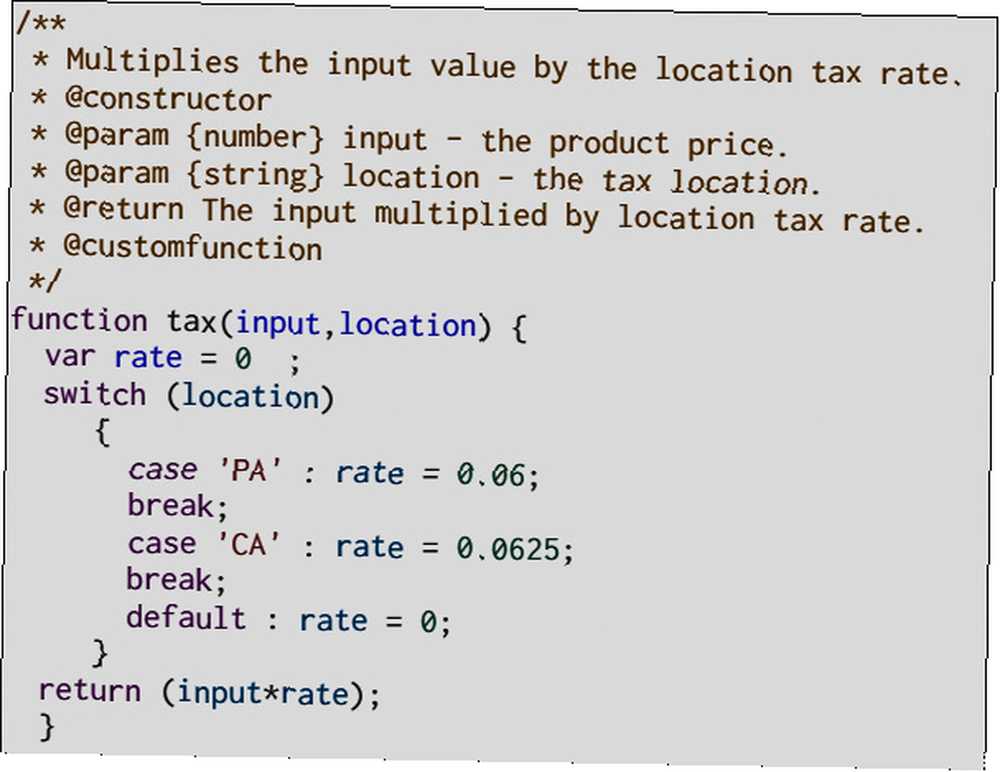
To není nutné, ale určitě to dodá vaší práci profesionální pocit a může vás zachránit před mnoha otázkami, pokud plánujete svou práci sdílet s ostatními..
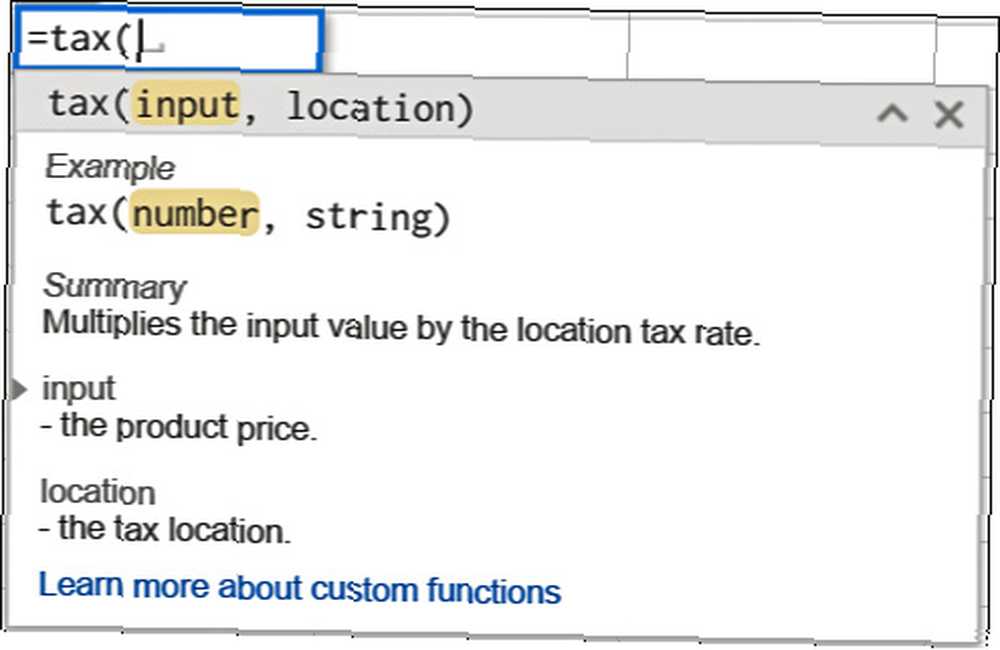
S Google Script můžete udělat tolik skvělých věcí. Vytváření vlastních funkcí pro Tabulky Google je rozhodně jednou z nich. Nyní můžete vymanit se z krabice a vylepšit funkce Tabulek Google oproti Excelu Google: Který z nich je pro vás lepší? Tabulky Excel vs. Google: Který z nich je pro vás lepší? Opravdu potřebujete Excel? Stolní i online řešení mají své výhody. Pokud máte problémy se správou tabulek mezi Excelem a Tabulkami Google, pomůžeme vám s rozhodnutím. pro vaše individuální potřeby. Pro více informací o vytváření vlastních funkcí má Google k dispozici skvělý článek o znalostech, který můžete prozkoumat.
Už jste někdy vytvořili vlastní funkce v Tabulkách Google? Máte něco, co byste chtěli sdílet v komentářích?
Image Credits: stohování lega od graja přes Shutterstock











